Risolvi l'errore 0xC1900101 su Windows 10
Gli utenti di Windows riscontrano spesso il problema 0xC1900101 durante l'installazione o l'aggiornamento a una nuova versione del sistema operativo. Questo messaggio di errore indica il fallimento del processo di installazione e l'incapacità del sistema di terminare l'installazione. Numerosi fattori, come hardware o software incompatibili, mancanza di risorse di sistema e problemi di connettività di rete, possono essere responsabili di questo problema. In questo post parleremo di alcuni modi per diagnosticare e risolvere il problema 0xC1900101.
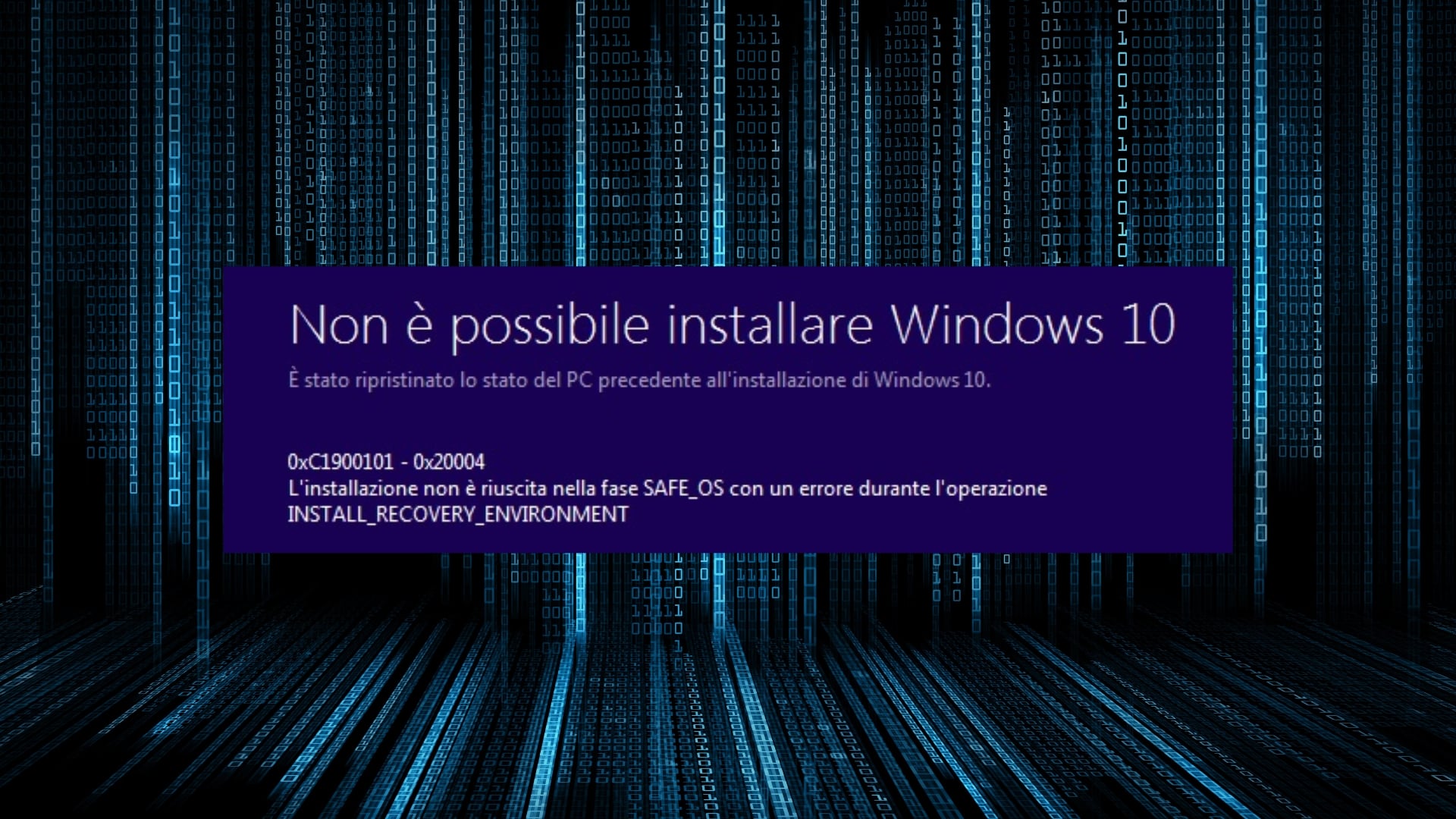
Codici di errore correlati
Puoi risolvere tutti questi errori con gli stessi approcci perché sono tutti legati al driver.
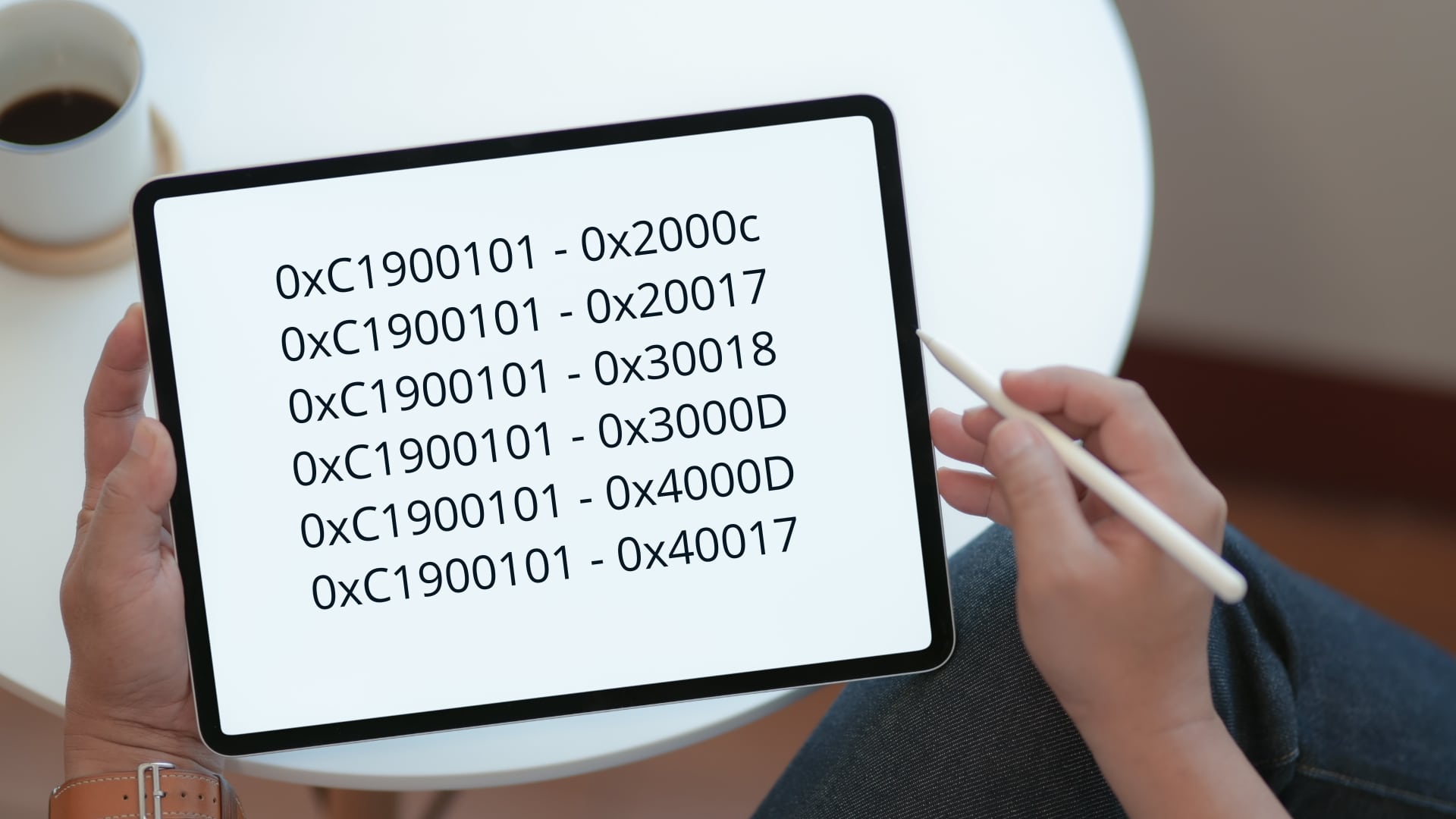
Motivi dell'errore 0xC1900101
- Per iniziare a risolvere questo problema, verifica la compatibilità del tuo PC e i requisiti di sistema. Assicurati che il tuo computer sia conforme alle specifiche minime della nuova versione di Windows che stai cercando di installare. Questo significa avere un processore adeguato, uno spazio di archiviazione sufficiente e una memoria adeguata. Il processo di installazione non andrà a buon fine se il tuo PC non soddisfa i requisiti di sistema.
- Questo errore può essere causato anche da hardware o software incompatibili. Ciò include le applicazioni che stanno operando in background o qualsiasi dispositivo collegato. Prima di iniziare la procedura di installazione, chiudi tutti i programmi aperti e scollega qualsiasi dispositivo non necessario. In questo modo si ridurranno le probabilità di incompatibilità e di errore.
- Inoltre, l'errore 0xC1900101 potrebbe essere causato da problemi di connettività di rete. Controlla la tua connessione internet per assicurarti che sia affidabile e stabile prima di tentare di installare o aggiornare Windows tramite una rete. Prova a installare Windows da un DVD o da un disco USB se il problema persiste.
- Questo problema potrebbe anche essere causato da un download corrotto o incompleto. L'installazione non andrà a buon fine se il file scaricato è difettoso o incompleto. Per risolvere il problema, scarica nuovamente il file di installazione di Windows assicurandoti che sia completo e non danneggiato.
- Inoltre, il motivo potrebbe essere dovuto a problemi di autorizzazione. Assicurati di avere le autorizzazioni necessarie prima di installare o aggiornare Windows sul tuo computer. Il problema potrebbe presentarsi anche se stai utilizzando un codice prodotto fraudolento o una versione pirata. Prima di tentare di installare il sistema operativo, è consigliabile utilizzare un codice prodotto legittimo e confermarne l'autenticità.
- Infine, il problema potrebbe essere causato dal software antivirus. La disattivazione temporanea del programma antivirus può aiutare a risolvere il problema. È importante ricordare, però, che la disattivazione del software antivirus potrebbe lasciare il computer aperto alle minacce.
Conclusione
In conclusione, gli utenti di Windows vedono spesso l'errore 0xC1900101 quando installano o aggiornano una nuova versione del sistema operativo. Questo messaggio di errore indica il fallimento del processo di installazione e l'incapacità del sistema di terminare l'installazione. Per risolvere il problema e risolvere l'errore è possibile seguire i passaggi indicati. Inoltre, prima di tentare di installare il software, assicurati di verificare la compatibilità e i requisiti di sistema, di aver installato gli aggiornamenti più recenti sul tuo sistema operativo, di aver scaricato correttamente il file e di avere la licenza necessaria.
Se sei interessato ad acquistare Windows 10 o di un altro sistema operativo, nel nostro negozio online puoi trovare tutte le versioni disponibili. Offriamo le migliori licenze di prodotto al miglior prezzo e con il miglior supporto.
Se hai bisogno di aiuto, non esitare a contattare il nostro servizio clienti.
Lascia un commento o chiamaci.
Cordiali saluti,
Il tuo team Licendi




